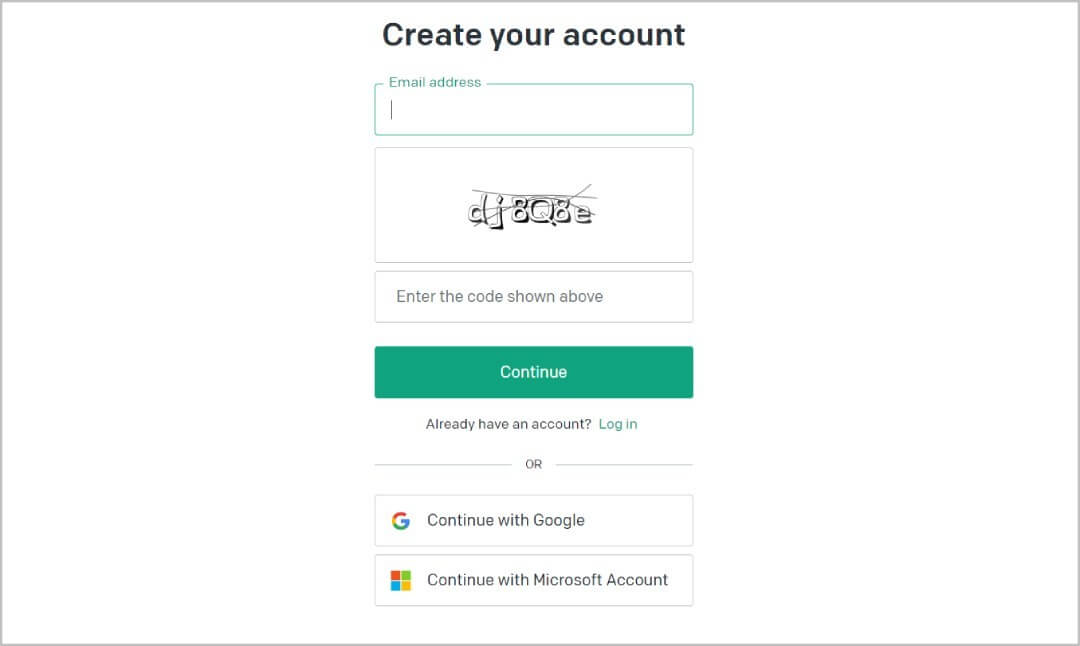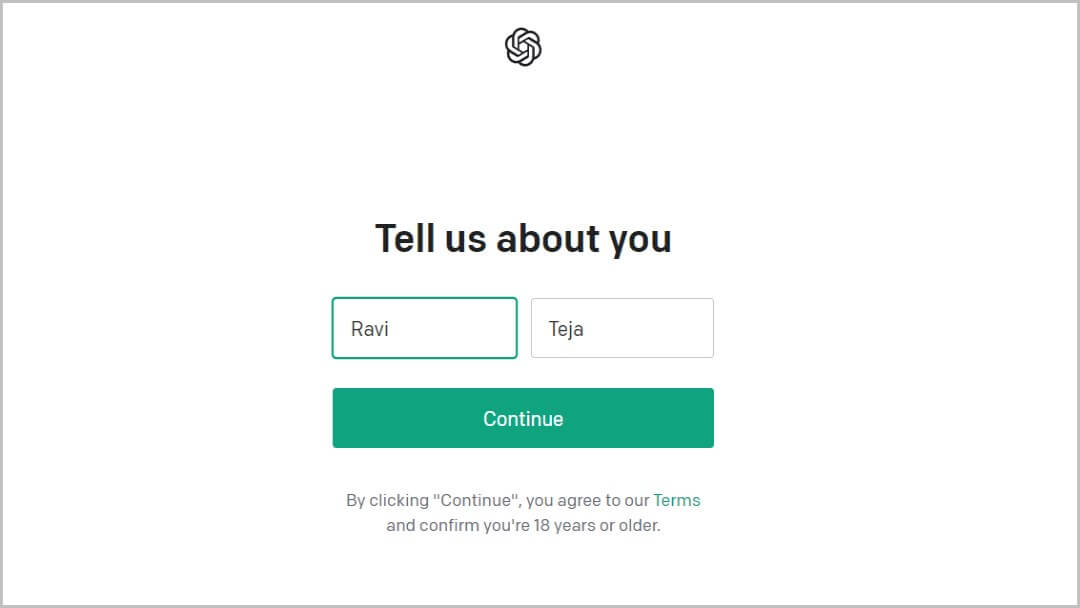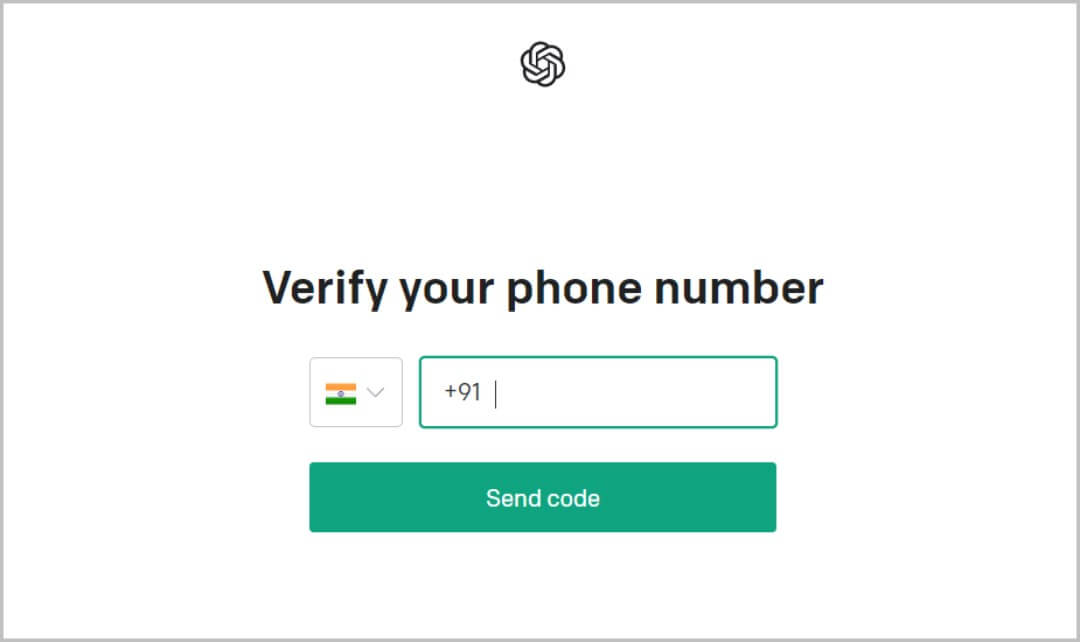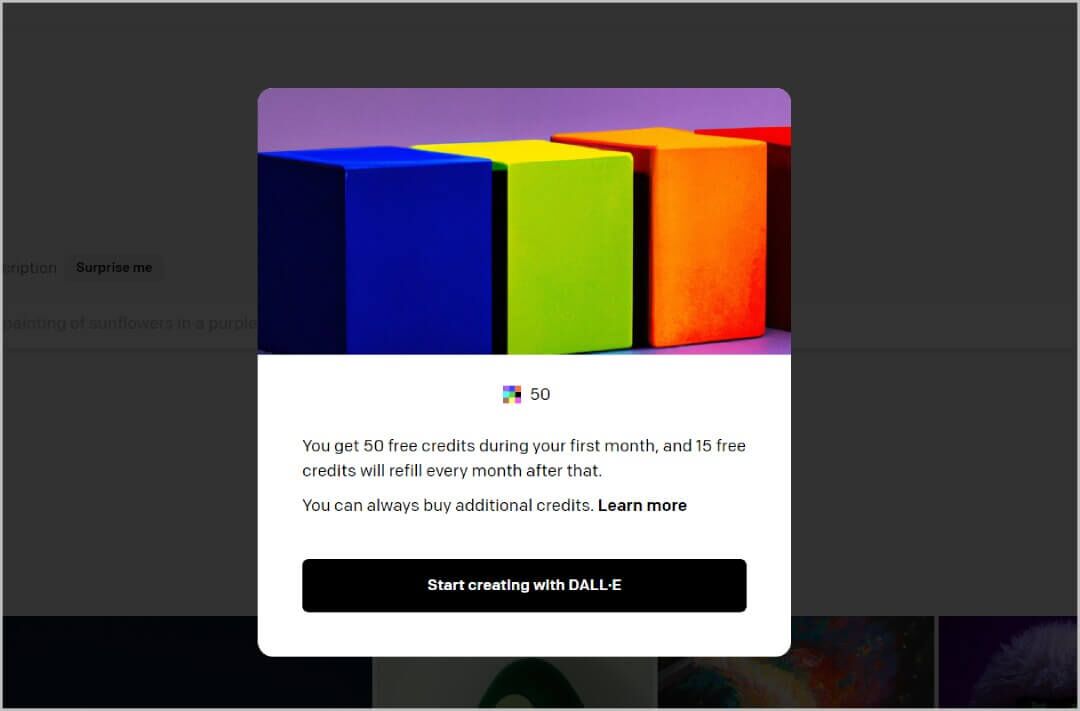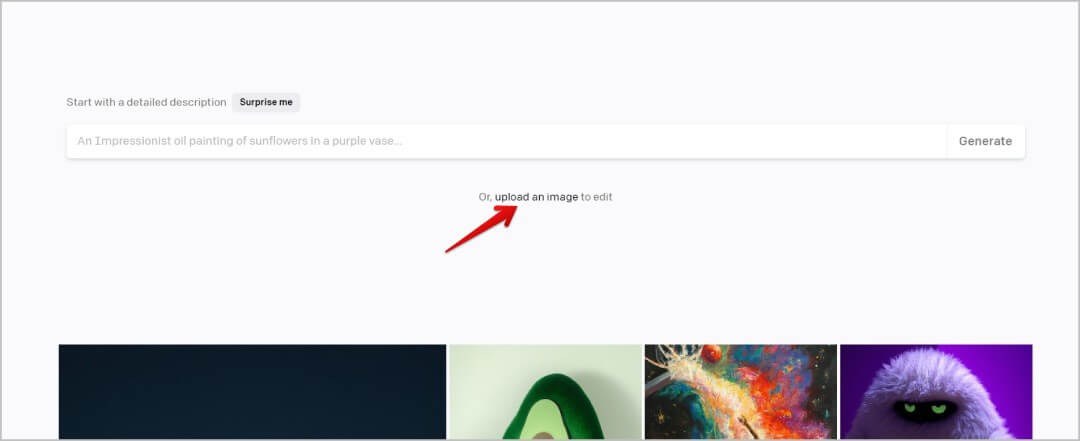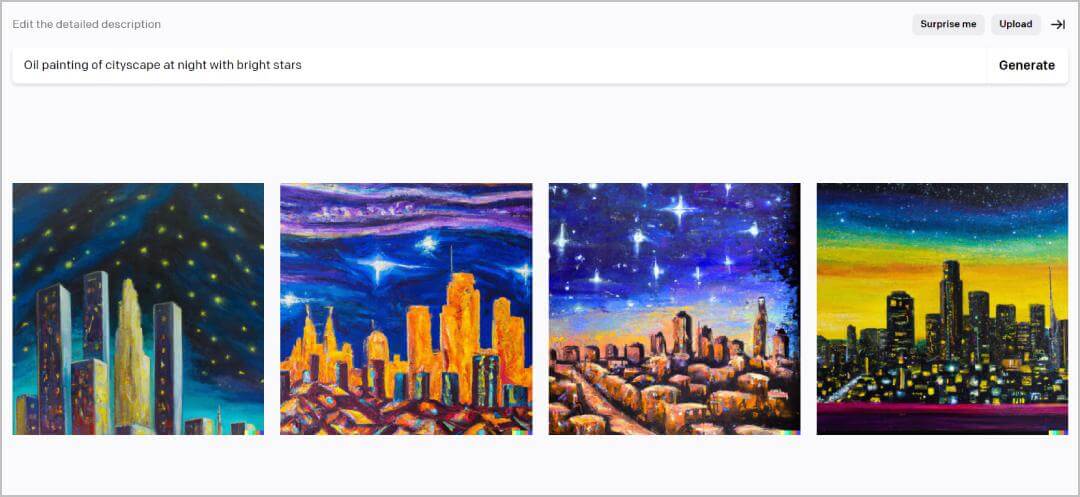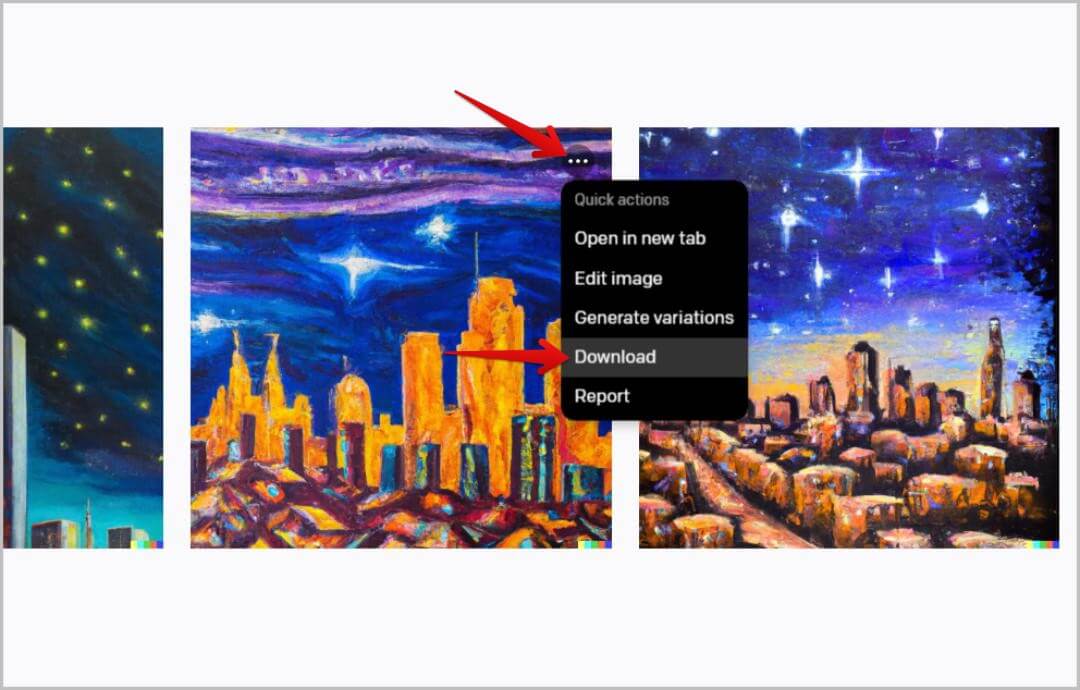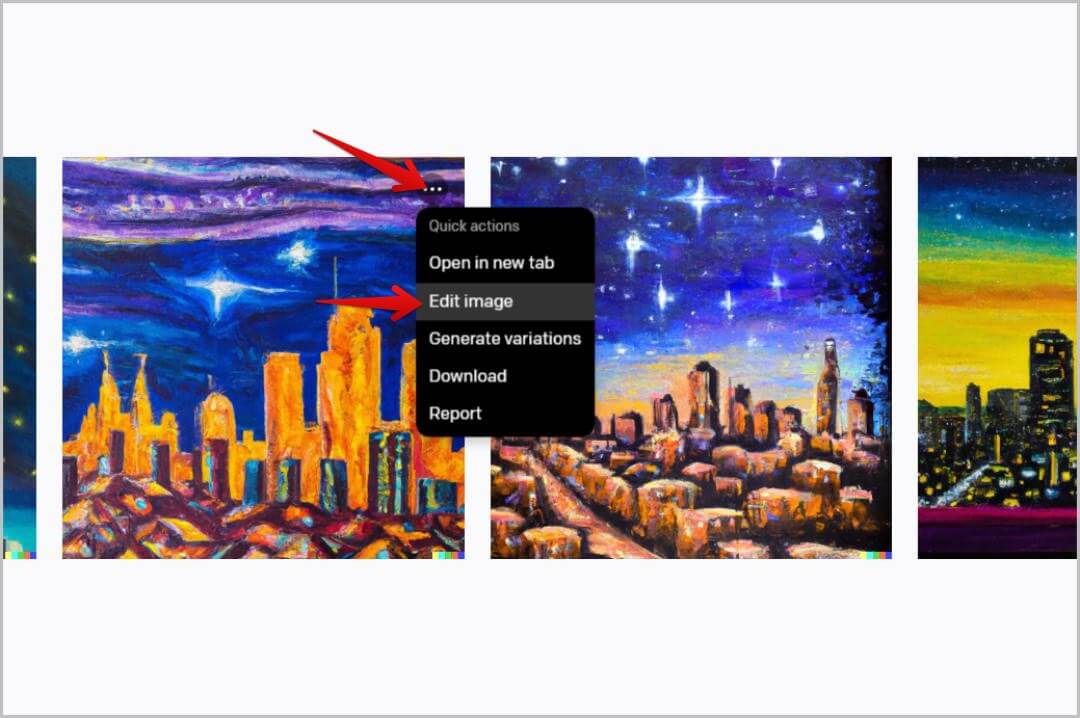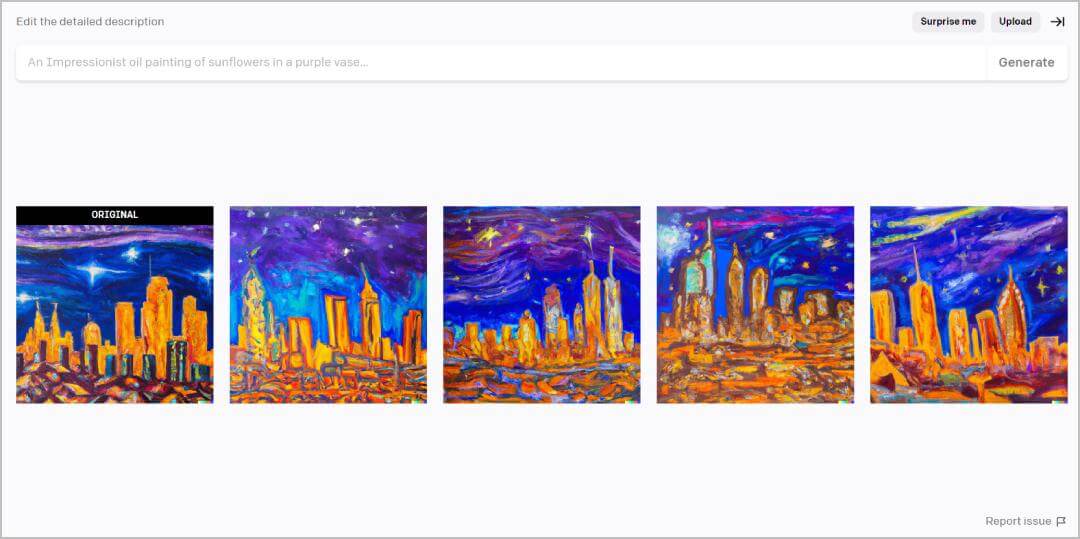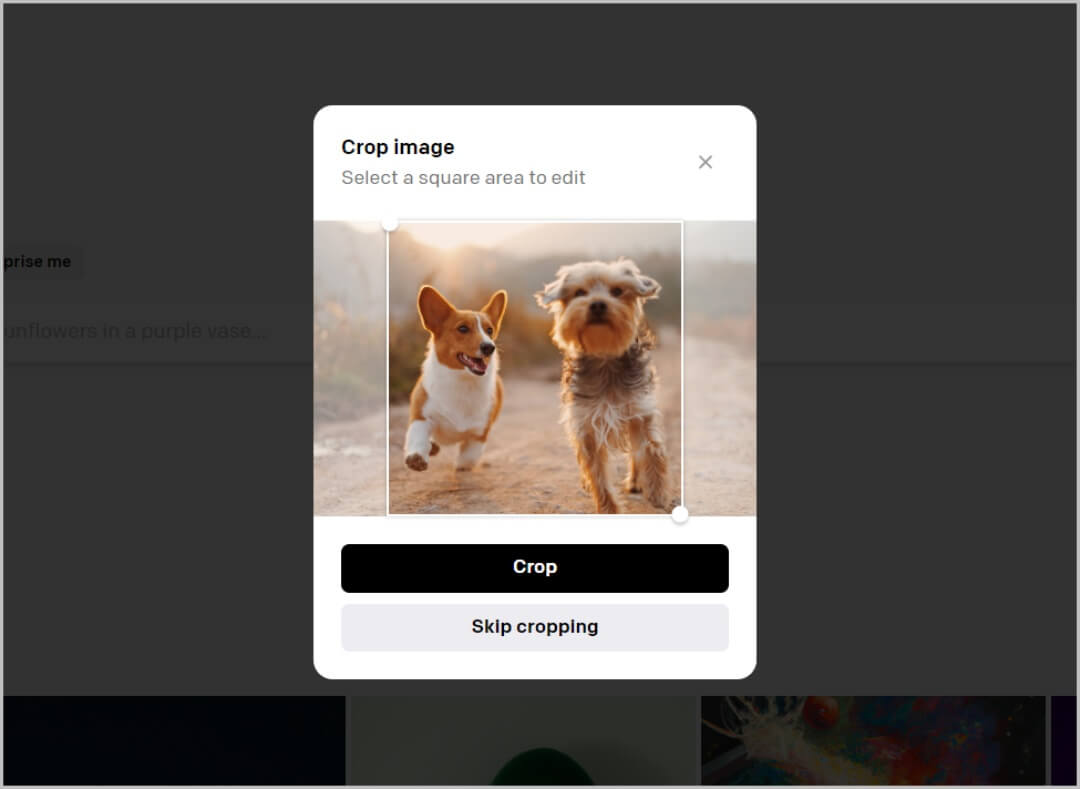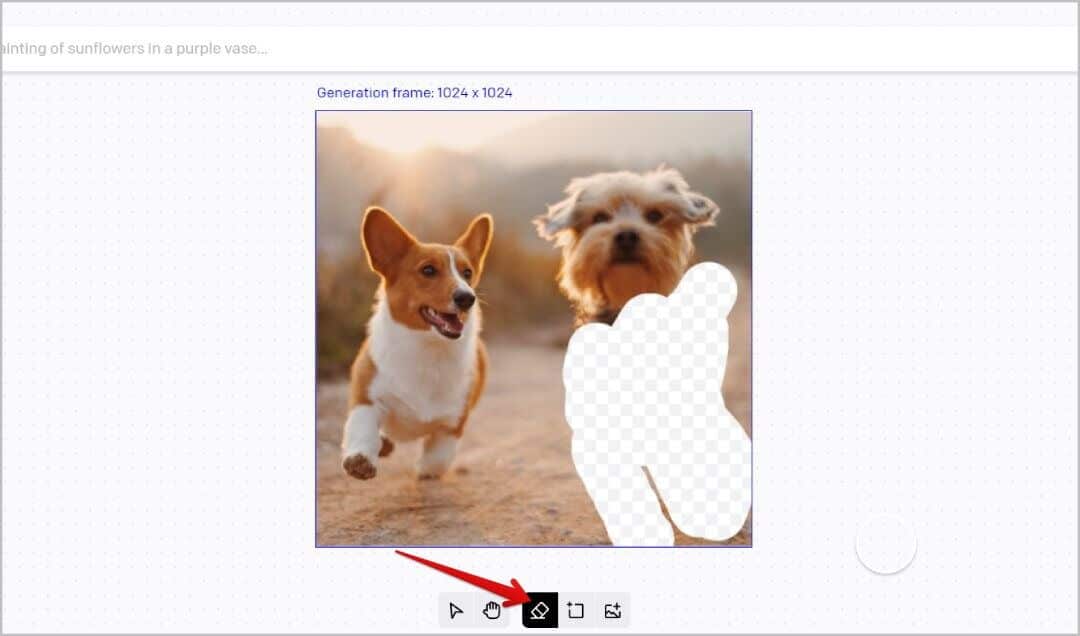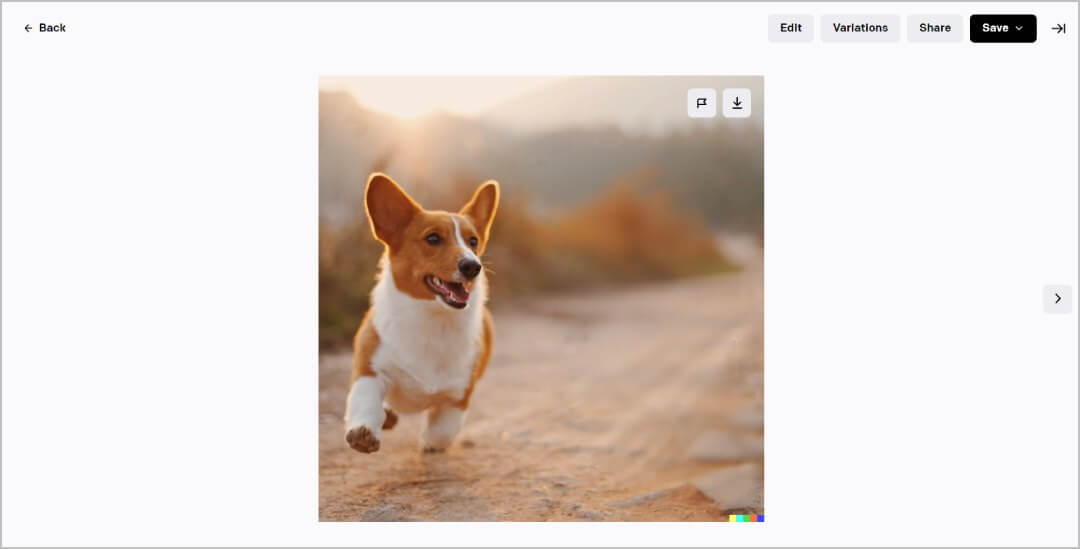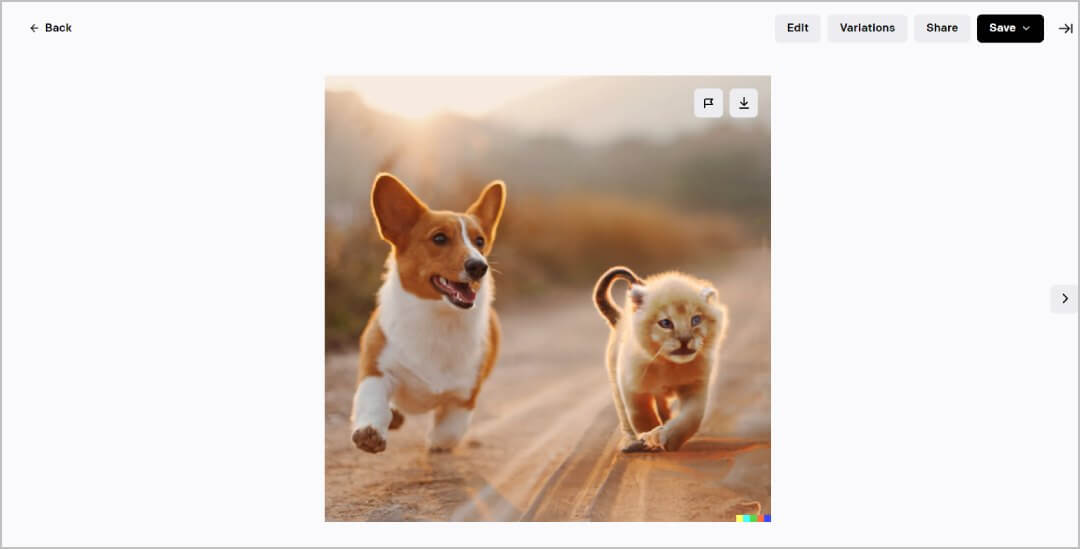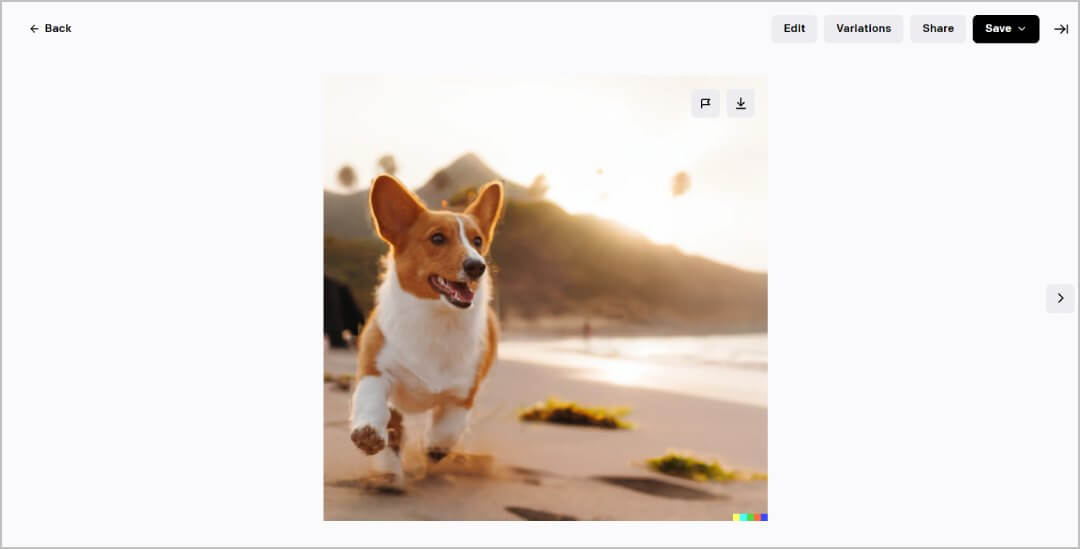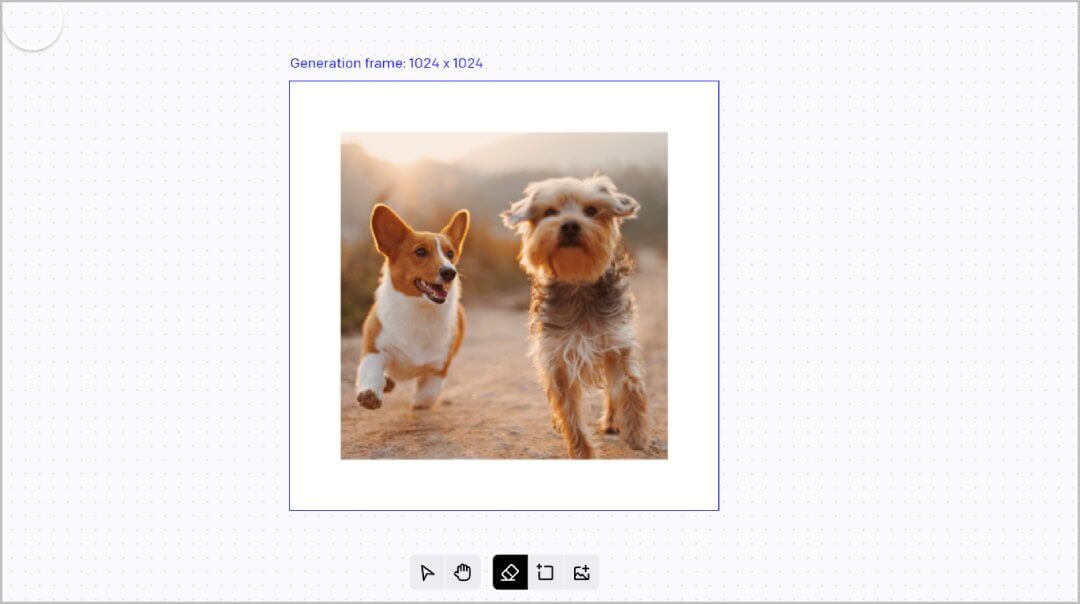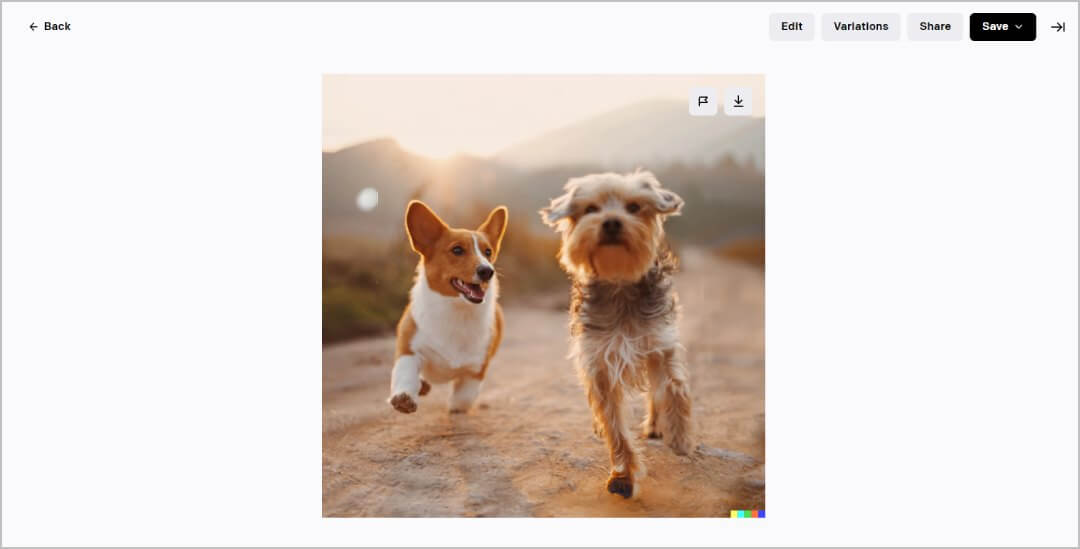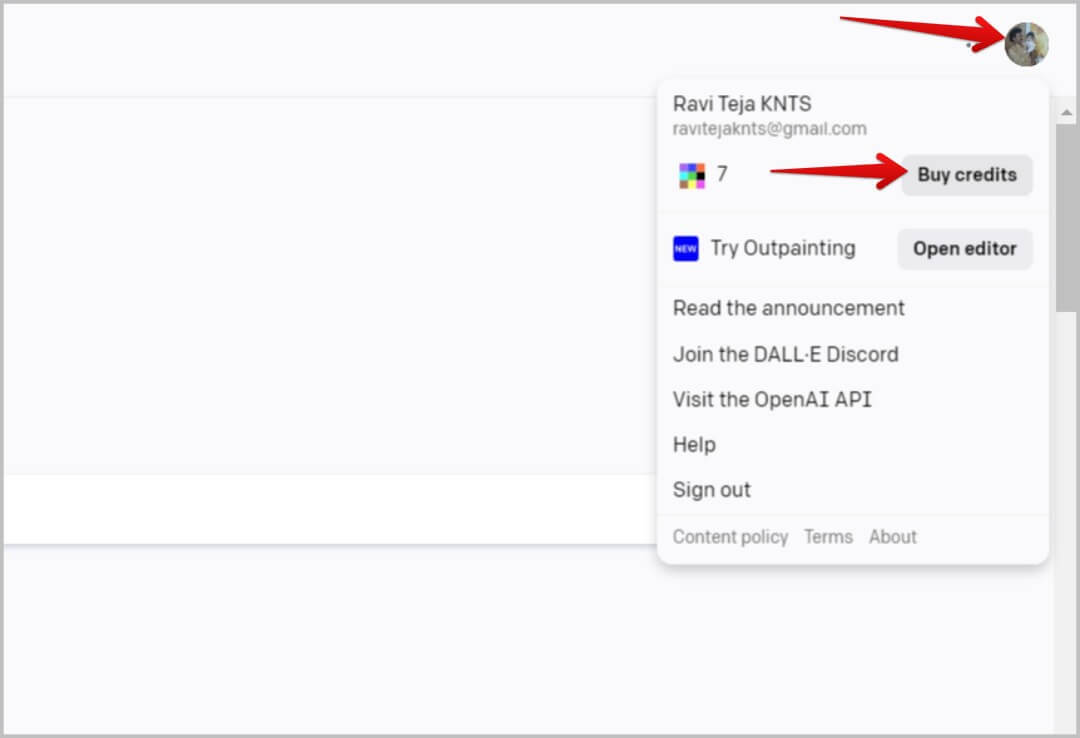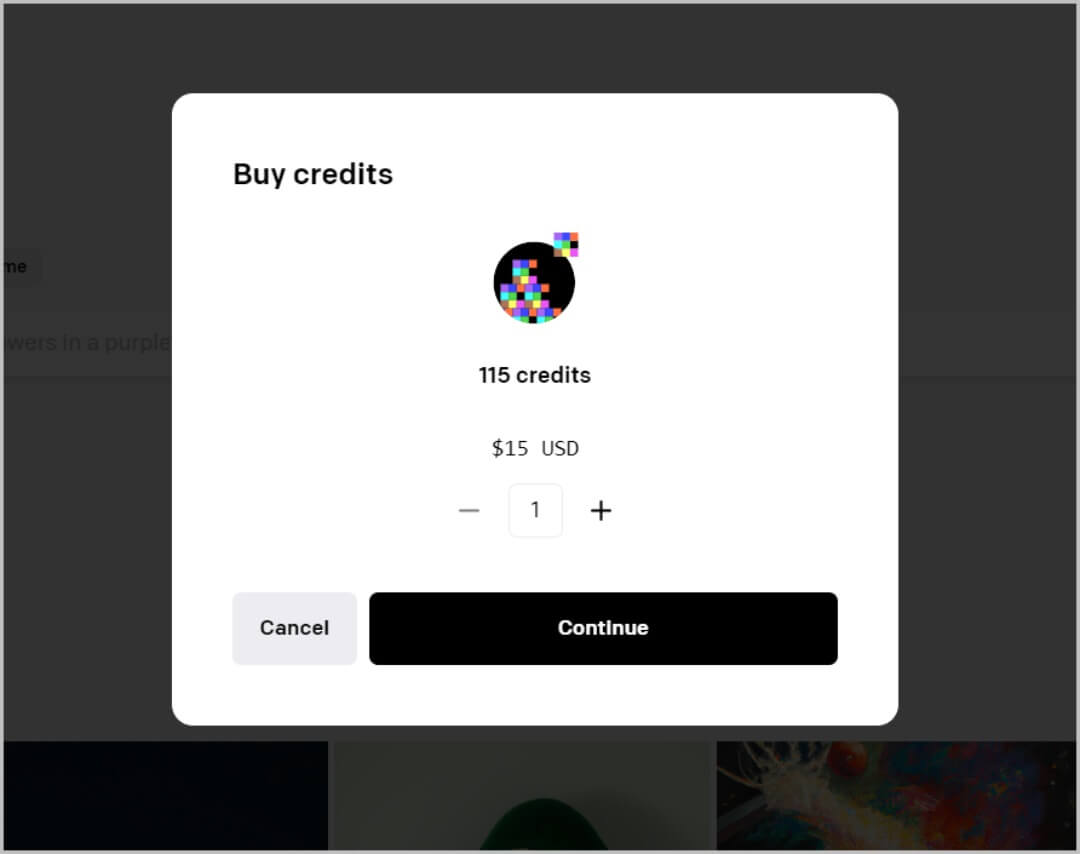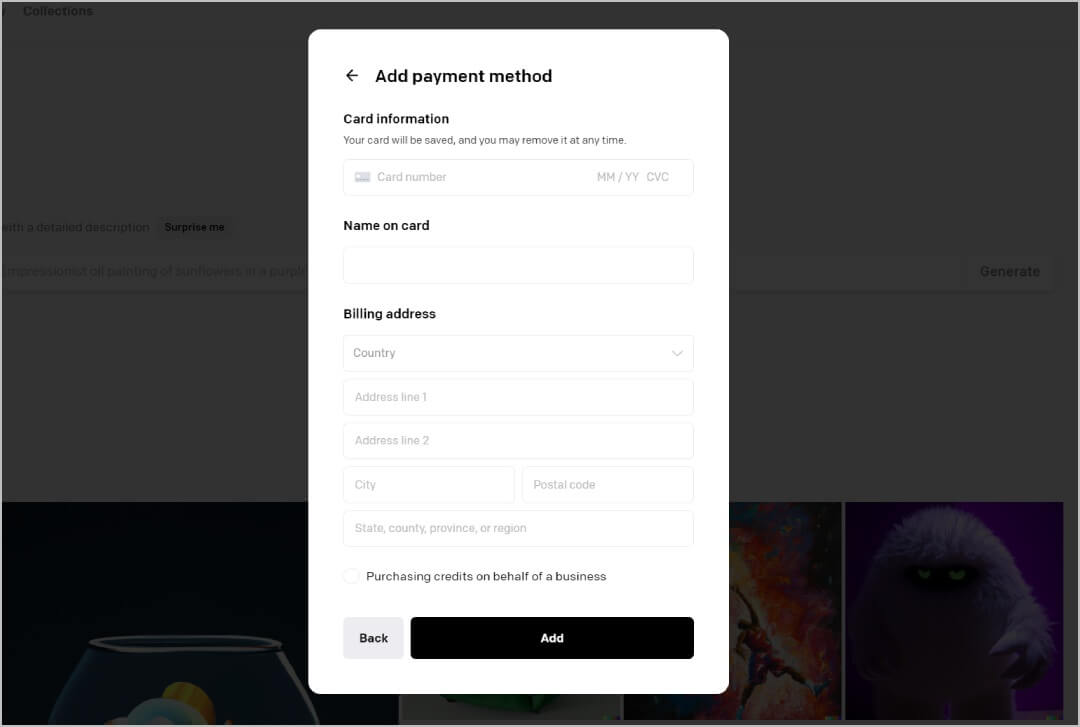Hoe DALL-E 2 te gebruiken om unieke beelden te creëren door middel van kunstmatige intelligentie
DALL-E 2, de AI-tool voor het genereren van afbeeldingen gemaakt door OpenAI, is onlangs uitgebracht. U kunt het gebruiken om afbeeldingen te maken door de afbeelding eenvoudig in tekstformaat te beschrijven. Typ bijvoorbeeld "hond praat op smartphone tijdens het joggen over de weg" en je zult meteen de resultaten zien. U kunt ook bestaande afbeeldingen op dezelfde manier wijzigen. Het is niet alleen gemakkelijk te gebruiken, maar het is ook gratis om aan de slag te gaan. Hier leest u hoe u zich kunt aanmelden en DALL-E 2 kunt gebruiken om door AI gegenereerde afbeeldingen te maken.
Wat zijn DALL-E 2-tegoeden?
DALL-E 2 is gratis om te starten en u krijgt 50 gratis credits voor de eerste maand. Elke keer dat u een afbeelding maakt met DALL-E 2, verliest u 15 tegoed. Er worden echter elke maand 115 tegoeden verlengd. Je kunt ook credits kopen om meer afbeeldingen te maken. Vanaf nu kun je 15 credits krijgen voor $ XNUMX.
Gratis DALL-E-tegoed verloopt binnen 30 dagen. Er is dus geen mogelijkheid om je 15 puntensaldo op te slaan voor de volgende maand. Betaalde tegoeden die je hebt gekocht, vervallen ook binnen een jaar. Voor zowel gratis als betaalde credits gelden dezelfde regels en je mag deze afbeeldingen ook voor commerciële doeleinden gebruiken.
Hoe te registreren voor DALL-E 2
De stappen zijn tegenwoordig net zo eenvoudig als voor de meeste services.
1. Openen DALL-E 2-site en klik op de knop . Registreren in de rechterbovenhoek.
2. Hier kan je Gebruik e-mail-ID uw om een account aan te maken. U kunt zich ook aanmelden met uw Google- of Microsoft-account.
3 in De volgende pagina Vul je naam in en klik "volgen".
4. Voer vervolgens een nummer in jouw telefoon voor verificatie en de code verzonden via sms om te worden geverifieerd. Voor het geval je het je afvroeg, DALL-E gebruikt de verificatiebarrière voor telefoonnummers om te voorkomen robots من Registreer op hun server.
5. Je bent er bijna. Klik op Doorgaan in de pop-up. U krijgt 50 gratis credits als dit de eerste keer is dat u zich aanmeldt. Klik op de knop Beginnen met bouwen met DALL-E om aan de slag te gaan.
DALL-E 2 gebruiken om afbeeldingen te genereren
Dit is het leuke gedeelte. U kunt DALL-E 2 meteen gebruiken en met woorden spelen om leuke afbeeldingen te maken. Je wordt hier alleen beperkt door je fantasie.
1. at Registreren , zou u een tekstvak moeten zien op de startpagina van DALL-E 2. Voer een beschrijving in van de afbeelding die u overweegt en klik op Genereren om deze in realtime te zien verschijnen.
2 in binnen twee seconden , zal je redden DALL-E 2 De resultaten die u nodig hebt.
3. U kunt klikken Kebab-menu (driepuntsmenu) كل صورة En selecteer de downloadoptie om ze te downloaden.
4. Als u op de knop Afbeelding bewerken klikt, gaat u naar DALL-E Bewerkingspagina 2. Ik heb het fotobewerkingsgedeelte hieronder behandeld.
5. Klik ten slotte op de optie Variaties maken om meer resultaten te krijgen die lijken op de afbeelding die u hebt geselecteerd. Dit kost ook XNUMX tegoed van uw account terwijl u de afbeeldingen maakt.
DALL-E 2 tips en trucs voor betere resultaten
De DALL-E 2 zou wat middelmatige beelden kunnen opleveren, maar je kunt dit verbeteren door een betere beschrijving te schrijven.
1. Beschrijf het onderwerp in detail
DALL-E 2 biedt meestal thema's in minimale kunststijl zonder een goede beschrijving. In plaats van gewoon 'man' te zeggen, kun je meer beschrijven en zeggen 'bezweet in een t-shirt'. Natuurlijk kunt u voorschrijven wat u nodig heeft om het gewenste resultaat te krijgen.
2. Vergeet de achtergrond niet
Soms geeft DALL-E 2 het onderwerp alleen een witte achtergrond. Het kan saai en saai zijn. Soms voegt hij achtergrond toe die gewoon verkeerd aanvoelt. Voeg in plaats daarvan achtergronddetails direct toe aan je beschrijving, zoals 'een kleine giraf op een drukke stadsweg'.
3. Kom in de juiste stemming
We noemden in het vorige punt "een giraf op een stadsweg", maar we noemden de stemming niet in de beschrijving. Als je zegt dat een giraf verdrietig of blij is en dag of nacht toevoegt, zullen DALL-E-picks de sfeer voor de foto bepalen. Het kan meer details toevoegen omdat u nauwkeuriger bent over het uiterlijk van de afbeelding.
4. Voeg een kunststijl toe
Als je geen art style details toevoegt, kan de DALL-E 2 zelf de beslissing nemen. Het kan je fotorealistische, cartoon-, olieverfschilderijen, digitale kunst, pixelkunst, enz. U kunt de details rechtstreeks in de beschrijvingsclausule toevoegen, bijvoorbeeld “Een cartoon van een kat die bij de deur zit” Of je kunt het aan het einde toevoegen na een komma zoals "Een kat zit bij de deur, tekenfilm."
Kortom, wees meer beschrijvend voor alles om over het algemeen betere resultaten te krijgen.
DALL-E 2 gebruiken om bestaande afbeeldingen te wijzigen
In plaats van uit het niets nieuwe afbeeldingen te maken met niets anders dan woorden, kunt u de afbeeldingen in DALL-E 2 laden en er meer wijzigingen in aanbrengen.
1. Daar Twee manieren om toegang te krijgen tot de bewerkingspagina. Klik op de knop upload foto Onder de zoekbalk om de afbeelding van uw systeem te laden.
2. Of als je liever een foto klaar wilt bewerken gemaakt door DALL-E 2, Klik Kebab-menu (driepuntsmenu) op de foto dan Selecteer de optie om de afbeelding te bewerken.
3. Foto's gemaakt Gemaakt door DALL-E 2 Ze zijn meestal vierkant van vorm en als u een afbeelding uploadt, moet u de afbeelding mogelijk handmatig bijsnijden voordat u deze uploadt.
4 in Pagina bewerken , je kunt doen Meestal twee dingen - Binnenschilderwerk en buitenschilderwerk.
5. Interieur tekening De bewerkingspagina bevat een wisser waarmee u elk object, achtergrond, etc. uit de afbeelding kunt wissen. Als je klaar bent, voeg je een beschrijving toe om dat vrijgemaakte gebied in te vullen. Hier ben ik bijvoorbeeld een hond aan het wissen met het gummetje.
6. Vervolgens vul je een omschrijving in Een hond die alleen rent.” sta op DALL-E 2 voert precies uit wat ik wil in dezelfde verlichting, kunststijl, gevoel, etc. door de lege ruimte in te vullen.
7. In plaats van verwijderen voorwerp U kunt indien nodig ook onderwerpen toevoegen. Hier is een voorbeeld van "een hond die rent met een leeuwenwelp" in hetzelfde voorbeeld.
8. Je kunt ook de achtergrond volledig wissen en een nieuwe achtergrond toevoegen, zoals strand, brug, bergen enz. Hier is een voorbeeld van hetzelfde "hond hardlopen op het strand.”
9. Als u geen enkel deel van de gemaakte afbeelding nodig hebt of als de afbeelding glitches bevat, selecteert u dat gebied en regenereert u dit om DALL-E 2 te helpen een beter beeld te maken.
10. Overschilderen is een uitgebreide versie van het veranderen van de achtergrond. In plaats van de afbeelding rechtstreeks te uploaden, moet je een afbeelding uploaden met wat ruimte om mee te spelen. In DALL-E 2 kun je die uitgebreide ruimte wissen en DALL-E hebben Uitgebreide achtergrondof foto.
11. Op deze manier kunt u de afbeelding uitrekken en een achtergrond creëren die niet eens voor u beschikbaar was in de originele afbeelding.
Hoe meer credits te kopen op DALL-E 2
Met al deze functies en mogelijkheden kan het gratis tegoed dat DALL-E biedt snel opraken. Het kan ook meerdere zoekopdrachten kosten om de gewenste afbeelding te krijgen en deze daadwerkelijk te gebruiken.
1. kopen , je hoeft alleen maar aan te klikken profielpictogram Klik in de rechterbovenhoek op de knop Credits kopen.
2. Opslaan DALL-E 2 is momenteel 115 studiepunten Tegenover 15 €. Vul het aantal credits in dat je wilt kopen en klik "volgen".
3. Voeg hier toe Kaartgegevens omdat DALL-E 2 Alleen kaartbetalingen worden geaccepteerd. Vul vervolgens de naam op de kaart en het factuuradres in. Als u klaar bent, klikt u op de knop Toevoegen om de betaling toe te voegen en te voltooien.
Conclusie generatie
Hoewel de meeste resultaten verrassend zijn en moeilijk te begrijpen wat er zich onder de motorkap afspeelt, is er nog genoeg ruimte voor groei. Vooral als het om gezichten en woorden gaat, zijn de resultaten vaak slecht en onbruikbaar. Je kunt ook enkele artistieke effecten vinden, soms asymmetrisch en soms kleurvervaging.
Afgezien van dit alles, is DALL-E 2 grotendeels nuttig en geeft het verbluffende resultaten bij het invoeren van diepgaande beschrijvingen. Het kan op zijn minst dienen als startpunt of als hulpmiddel voor het genereren van ideeën.